Comment utiliser SQL avec Microsoft Access
L'accès est conçu comme un développement rapide d'applications (RAD) qui ne nécessite pas de programmation. Vous pouvez écrire et exécuter des instructions SQL dans Access, mais vous devez utiliser une méthode porte arrière pour le faire. Pour ouvrir un éditeur de base où vous pouvez entrer du code SQL, procédez comme suit:
Sommaire
- Ouvrez votre base de données et cliquez sur l'onglet créer.
- Cliquez sur création de requête dans la section recherches.
- Sélectionnez la table power. cliquez sur le bouton ajouter et puis cliquez sur le bouton fermer pour fermer la boîte de dialogue.
- Cliquez sur l'onglet accueil, puis sur l'icône affichage dans le coin gauche du ruban.
- Cliquez sur sql view pour afficher l'onglet sql visionnage d'un objet.
- Remplissez un astérisque (*) dans la zone vide dans la première ligne et ajouter une oÙ après l'article de ligne.
- Lorsque vous avez terminé, cliquez sur l'icône sauvegarder disquette de disquette.
- Entrez un nom et puis cliquez sur ok.
Ouvrez votre base de données et cliquez sur l'onglet Créer.
Cela permet d'afficher le ruban dans la partie supérieure de la fenêtre.
Cliquez sur Création de requête dans la section Recherches.
La boîte de dialogue Afficher la table apparaît.
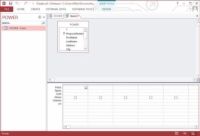
 Agrandir
AgrandirSélectionnez la table POWER. Cliquez sur le bouton Ajouter et puis cliquez sur le bouton Fermer pour fermer la boîte de dialogue.
Une image de la table de POWER et ses attributs apparaît dans la partie supérieure de la zone de travail et un Query By Example (QBE) grille apparaît en dessous. Accès attend que vous entrez une requête maintenant en utilisant la grille QBE. (Tu pourrait cela, bien sûr, mais il ne serait pas vous dire quoi que ce soit sur la façon d'utiliser SQL dans l'environnement d'accès.)

Cliquez sur l'onglet Accueil, puis sur l'icône Affichage dans le coin gauche du ruban.
Un menu se déroule, l'affichage des points de vue différents à votre disposition dans le mode de requête.
Un de ces points de vue est SQL.

 Agrandir
AgrandirCliquez sur SQL View pour afficher l'onglet SQL visionnage d'un objet.
L'onglet Objet SQL View a fait le (très rationnelle) hypothèse que vous souhaitez récupérer des informations à partir de la table POWER, il a écrit la première partie pour vous. Il ne sait pas exactement ce que vous voulez récupérer, de sorte qu'il affiche uniquement la partie il se sent confiant sur.
Voici ce qu'il a écrit à ce jour:
Choisit cette option sélectionne POWER -
Remplissez un astérisque (*) dans la zone vide dans la première ligne et ajouter une OÙ après l'article DE ligne.
Si vous aviez déjà entré des données dans la table d'alimentation, vous pourriez faire une recherche avec quelque chose comme:
SELECT * FROM POWERWHERE NOM = 'Marx -
Soyez sûr le point-virgule (-) Est la dernière chose dans l'instruction SQL. Vous devez déplacer vers le bas à partir juste après ALIMENTATION à la fin du prochain vers le bas de ligne.
Lorsque vous avez terminé, cliquez sur l'icône Sauvegarder disquette de disquette.
Access vous demande un nom pour la requête que vous venez de créer.
Entrez un nom et puis cliquez sur OK.
Votre déclaration est enregistrée et peut être exécuté comme une requête plus tard.





